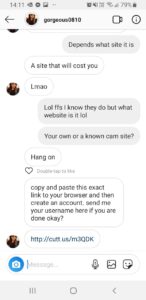Налаштування конфіденційності LinkedIn такі ж величезні, як і будь-які інші налаштування соціальних мереж. Є багато меню, багато кнопок для ввімкнення, вибору, прийняття чи відхилення. Щоб переконатися, що ви контролюєте свою інформацію, ми пропонуємо вам покроковий посібник щодо безпечного використання LinkedIn.
Керувати нашими налаштуваннями конфіденційності надзвичайно важко. Є багато меню, багато кнопок для ввімкнення, вибору, прийняття чи відхилення – це, безумовно, дає відчуття контролю над нашою інформацією. Але як тільки ми глибше зануримося, все може стати досить несподіваним, якщо ви запитаєте: «Чи ділився я інформацією навіть після виходу?!»
Тут ви можете знайти посібник щодо налаштування налаштувань LinkedIn, щоб користуватися платформою з підвищеною конфіденційністю.
КРОК 1: Вхід і безпека
У мобільній і настільній версії ви можете знайти налаштування конфіденційності, клацнувши зображення свого профілю та вибравши «Налаштування».
1. Переконайтеся, що ваш обліковий запис підключено до вашого мобільного телефону. Якщо ні, підключіть його зараз; це забезпечить вам можливість легко скинути пароль і дозволить вам увімкнути двоетапну автентифікацію. Щоб зробити цей крок, вам потрібно запам'ятати свій пароль; якщо ні, скиньте його зараз.
2. Чи пам’ятаєте ви, на яких пристроях ви ввійшли? Ви можете вибрати «Де ви ввійшли?» щоб перевірити всі ваші активні сесії. Закінчіть ті, які вам не потрібні. Якщо є сеанс, який ви не впізнаєте, змініть свій пароль LinkedIn.
3. Тепер перейдіть до «Пристроїв, які пам’ятають ваш пароль» і видаліть усі мобільні телефони та ноутбуки, які ви не впізнаєте. Це особливо корисно для людей, які входять у загальнодоступні комп’ютери, де вони могли помилково зберегти свій пароль. Якщо це так, змініть свій пароль.
4. Одна з найважливіших порад: перейдіть до «Двоетапна перевірка» та натисніть «Налаштувати». Тепер для входу у свій обліковий запис потрібно підтвердити, що це ви, і ніхто інший не намагається отримати доступ до вашого облікового запису. Виберіть, як ви хочете це зробити, бажано вибравши «Номер телефону (SMS)». Натисніть «Продовжити». Ваш телефон автоматично розпізнає номер, підключений до вашого облікового запису. Активуйте цей крок, ввівши пароль і код, надісланий на ваш телефон.
5. Виберіть «Блокування програми», щоб використовувати автентифікацію за обличчям або відбитком пальця кожного разу, коли ви відкриваєте програму LinkedIn на своєму мобільному пристрої. Ви можете встановити, як часто програма надсилає цей запит.
КРОК 2: Видимість
1. Виберіть «Параметри перегляду профілю» та виберіть варіант, який, на вашу думку, найбільше відповідає вашим потребам. Цей крок залежить від причини, чому ви використовуєте LinkedIn, будь то пошук роботи чи просто зв’язок зі зв’язками вашої компанії. Цей параметр показує, як люди бачать вас, коли ви переглядаєте їхній профіль.
2. Натисніть «Хто може бачити або завантажувати вашу електронну адресу?» Це важлива функція, щоб уникнути фішингу та іншого шахрайства. Виберіть «Зв’язки першого ступеня», щоб зробити його видимим лише для людей, яких ви знаєте. Це не завадить хедхантерам зв’язуватися з вами напряму через прямі повідомлення. Тут ви також можете заборонити своїм контактам завантажувати вашу електронну пошту. Здається, ця функція не завжди доступна на мобільних пристроях, але ви можете зробити це в настільній версії LinkedIn.
3. Бажано обмежити список підключень; це знизить шанси того, що будь-яке з ваших з’єднань стане обманом. Натисніть «Хто може бачити учасників, за якими ви підписані?» і виберіть «Тільки я».
КРОК 3: Комунікації
Хороший спосіб убезпечити будь-яку платформу соціальних медіа — приймати запити лише від людей, яких ви вже знаєте. Якщо ви хочете ускладнити зв’язок з вами для людей, які не є вашим робочим колом, натисніть «Запрошення на зв’язок» і виберіть «Лише люди, які відображаються у вашому списку імпортованих контактів» або «Лише люди, які знають вашу адресу електронної пошти або люди, які з’являються у вашому списку імпортованих контактів». Ви можете перевірити свій список у розділі «Моя мережа» на головній сторінці, «Керувати моєю мережею» і, нарешті, у «Контактах».
КРОК 4: Дані реклами
LinkedIn, як і багато інших веб-сайтів, збирає багато інформації про вас. Можливо, ви не знаєте, що коли ви входите в систему вперше, ви даєте згоду LinkedIn збирати дані з усіх ваших пристроїв, навіть після того, як ви вийшли. Ви можете вимкнути цю опцію, перейшовши в меню «Дані реклами», а потім унизу «Дії, пов’язані з рекламою». Ви також можете вимкнути іншу згоду на використання даних, наприклад «Демографічні дані» або «Категорії інтересів».
Те, як ми використовуємо соціальні мережі, відрізняється від людини до людини, і LinkedIn є важливим інструментом для зв’язку з роботодавцями та колегами. З цієї причини надання компаніям доступу до вашої інформації може мати кілька переваг, так само як надання персоналізованих оголошень і пропозицій про роботу може покращити ваш досвід. Продовжуйте переглядати налаштування відповідно до своїх потреб і ніколи не забувайте: шахраї напоготові викрасти якомога більше інформації про вас, навіть якщо ви думаєте, що вам нема чого приховувати.
- blockchain
- coingenius
- крипто-валютні кошельки
- криптообмін
- кібер-безпеки
- кіберзлочинці
- Кібербезпека
- управління внутрішньої безпеки
- цифрові гаманці
- брандмауер
- Kaspersky
- шкідливих програм
- Макафі
- NexBLOC
- plato
- платон ai
- Інформація про дані Платона
- Гра Платон
- PlatoData
- platogaming
- соціальні медіа
- VPN
- Ми живемо безпеки
- безпеки веб-сайтів
- зефірнет